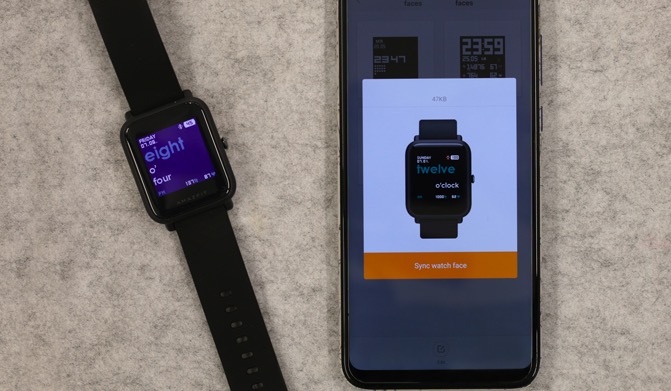Содержание
Амазфит Бип – замечательные умные часы, но у них есть свои ограничения: вы не можете отвечать на звонки, отвечать на сообщения или загружать неопубликованные приложения. Ну со звонками и сообщениями ничего не поделаешь. Но вы можете изменить циферблат, включить смайлы, переназначить одну кнопку для запуска камеры, управления музыкой и т. д.
Плюс, чем больше копаешь, тем больше находишь. Итак, после пары недель использования я узнал несколько отличных советов и приемов, которые позволяют преодолеть эти ограничения и, кроме того, вывести удобство использования на новый уровень. В связи с этим вот несколько замечательных советов и рекомендаций для Amazfit Bip.
Советы и рекомендации по Amazfit Bip
1. Активировать смайлы
Amazfit Bip отлично читается при солнечном свете. Независимо от того, находитесь ли вы на улице, играете на поле или в офисе, дисплей всегда на высоте. Кроме того, вы также получаете уведомления на часах. Единственным недостатком является то, что он не может отображать смайлы или смайлы. Теперь вы можете сделать это, установив специальную прошивку, что является сложным способом.
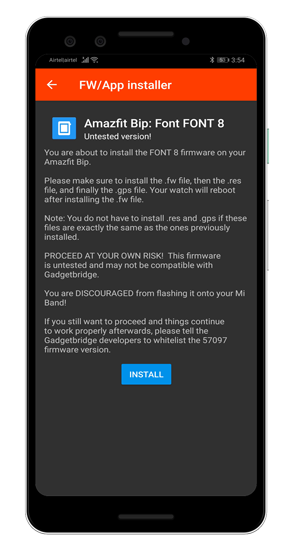
Или лучше использовать платное стороннее приложение, например Уведомления и фитнес для Amazfit , которое установит для вас специальную прошивку. Но я выбрал немного другой подход. Я использовал ГаджетБридж — бесплатную альтернативу приложению Mi-Fit с открытым исходным кодом. Я скачал эти большие шрифты с XDA. Теперь просто откройте приложение «Файлы» и перейдите к файлу шрифта (.ft) с помощью Gadgetbridge. Gadgetbridge предложит установить шрифт на устройство, и это сохранит вашу прошивку в целости и сохранности.
Однако этот шрифт не отображает смайлы, а преобразует их в читаемый текстовый формат или символы. Это изящный обходной путь, и ниже показано, как выглядят смайлы.
Загрузить ГаджетБридж
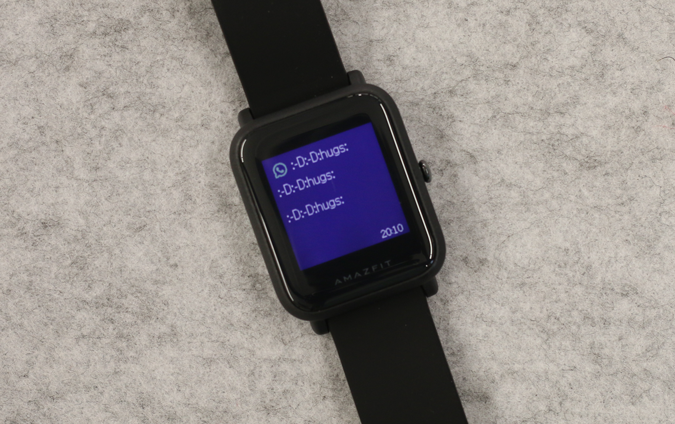
2. Настройте уведомления приложений
Приложение Mi-Fit позволяет настраивать уведомления для каждого стороннего приложения. Однако он не позволяет вам фильтровать эти уведомления или настраивать их. Итак, вы можете использовать это приложение под названием «Alert Bridge for Amazfit». Он позволяет фильтровать уведомления на основе текста. На всякий случай я не хочу получать спам-сообщения в Facebook о том, на кого подписаться. Итак, я установил фильтр для отсеивания писем, содержащих текст «Facebook». Кроме того, вы также можете настроить приложение для перевода смайлов в текст ASCII.
Загрузить Тревожный мост
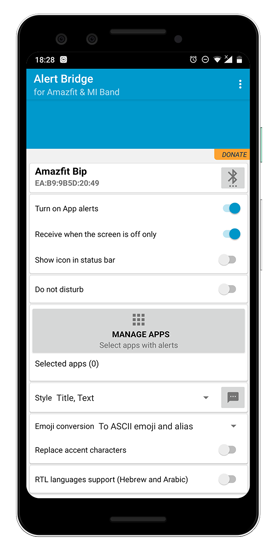
3. Пользовательские циферблаты
В Amazfit Bip имеется множество встроенных циферблатов, которые выглядят неплохо. Но если вы захотите внести изменения, вы всегда можете вернуться к сторонним приложениям. Xiaomi предоставила возможность загружать сторонние циферблаты в приложение Mi-Fit. Для Bip существует несколько приложений для циферблатов. Вы можете попробовать Циферблаты Amazfit Bip или Мой WatchFace для приложения Amazfit Bip .
Если вы создали свой собственный циферблат или загрузили его из Интернета, вам необходимо применить его на часах вручную. Вот подробное руководство по как установить циферблаты скачанные из интернета .
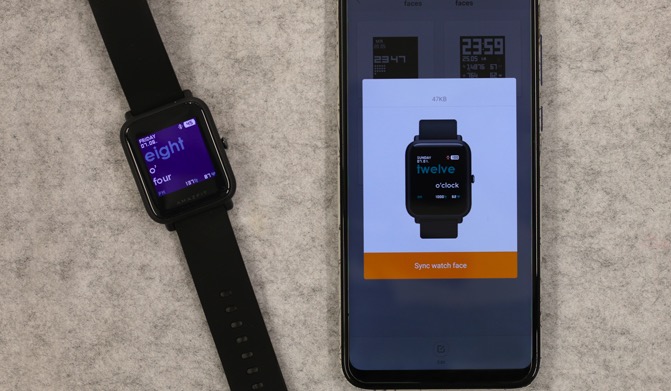
Читать: Как проверить частоту пульса на Android и iPhone
4. Управление камерой
Благодаря единственной кнопке с заводной головкой на Amazfit Bip вы можете использовать ее, чтобы нажимать на изображения. Однако эта опция не предусмотрена в приложении Mi-Fit. Вам придется использовать стороннее приложение под названием Mi Band 2/3 и Amazfit для селфи . Это позволяет назначить одну кнопку для использования в качестве удаленного затвора камеры. Единственная выгода заключается в том, что он работает с некоторыми приложениями камеры, такими как Круглая камера , Ночная селфи-камера , Бэкон-камера и Бесплатная камера . Подробное руководство можно найти в нашей подробной статье на как настроить Amazfit в качестве кнопки удаленной камеры .
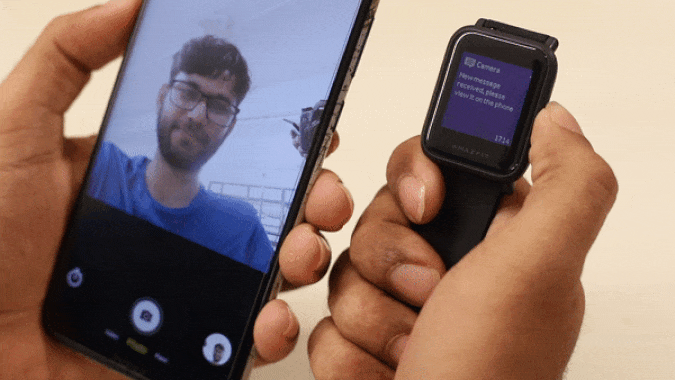
5. Управление музыкальным проигрывателем
Еще одно замечательное применение кнопки-короны — контроллер музыкального плеера. Вы даже можете сделать это с помощью приложения Amazfit BIP-помощник . Он позволяет переназначить одинарный, двойной и тройной щелчок для паузы/воспроизведения, следующего и предыдущего действия соответственно. Он работает для всех приложений музыкального проигрывателя, а также для приложения YouTube. Единственное предостережение: теперь одинарное нажатие не будет работать как кнопка «Назад».
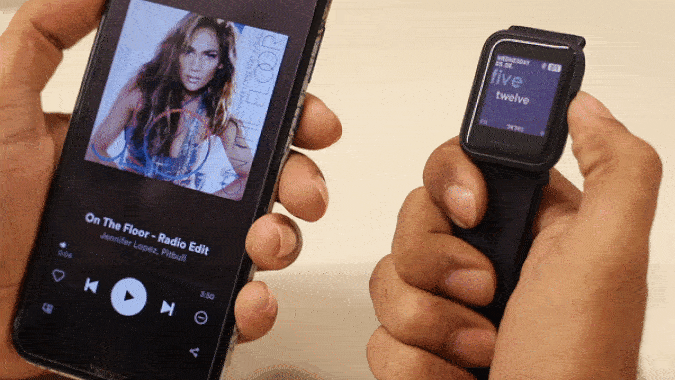
6. Изменение ярлыков и жестов
Просто для наглядности: если вы проведете пальцем влево по экрану Bip, вы увидите Alipay и погоду. Если вы проведете пальцем вниз, вы увидите переключатель режима «Не беспокоить». Если вы проведете пальцем вверх, у вас появятся неочищенные уведомления. Одиночный щелчок по головке работает как кнопка «Назад», или вы также можете провести пальцем вправо, чтобы вернуться в меню. Теперь большинство этих действий можно настроить в приложении Mi-Fit. Вы можете изменить действие смахивания вправо, чтобы отображать погоду или AliPay.
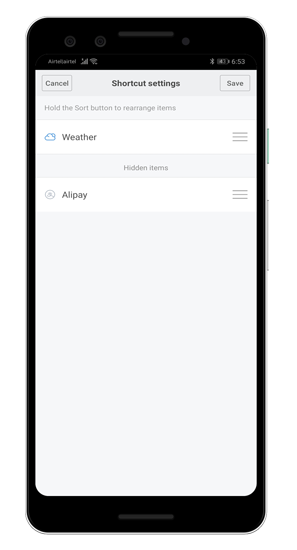
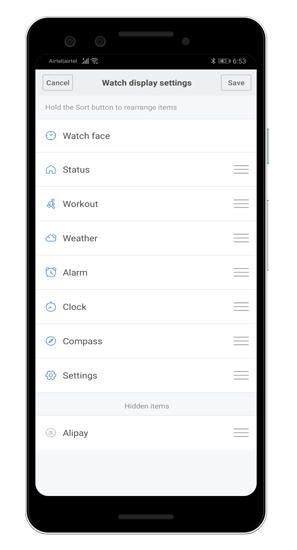
По умолчанию при длительном нажатии кнопки начинается бег на свежем воздухе, что должно пойти на пользу большинству из нас. Однако вы можете настроить это, чтобы начать другое действие или выключить устройство в соответствии с вашими предпочтениями. Это можно сделать через меню настроек часов.
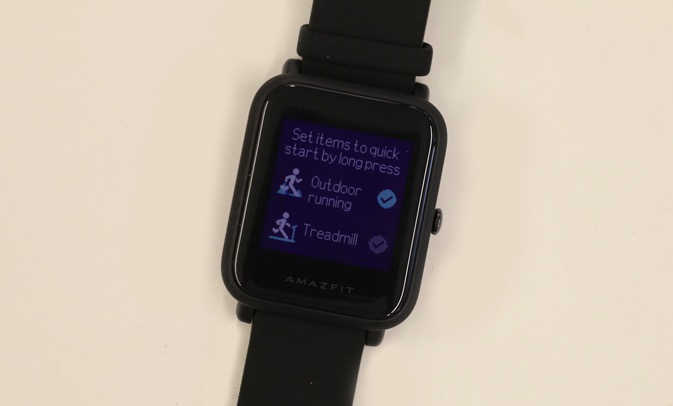
7. Продлите срок службы батареи
Если вы редко занимаетесь спортом, этот трюк может творить чудеса. Срок службы батареи во многом зависит от используемого вами циферблата. Если вы придерживаетесь стандартного циферблата, это значительно увеличит срок службы батареи. Если вы используете циферблаты, на которых содержится слишком много информации, браслету необходимо периодически обновлять эту информацию. Предположим, вы используете циферблат, который показывает на экране процент заряда батареи, количество шагов, сожженные калории, частоту сердечных сокращений и температуру. Теперь этому циферблату потребуются все эти данные одновременно от датчиков, чтобы обновлять циферблат.
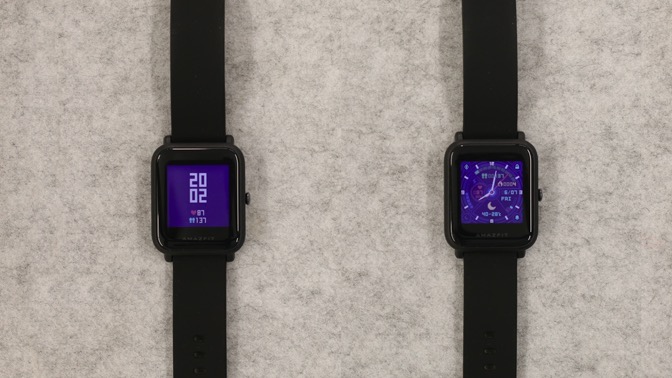
Для сравнения: циферблат, на котором отображается только количество шагов, не требует большого количества данных и сводит фоновые действия к минимуму. Помимо всего этого, Amazfit Bip также оснащен постоянно включенным ЖК-дисплеем. Таким образом, минимальный циферблат значительно сэкономит заряд батареи.
8. Сторонние приложения
Mi-Fit имеет великолепный дизайн интерфейса на основе карт и является самым интуитивно понятным приложением для умных часов. Но единственная проблема в том, что он родом из Китая и существует высокий риск утечки данных. Итак, если у вас есть проблемы с конфиденциальностью, вы можете полностью выйти из приложения Mi-Fit и продолжать использовать Bip. У вас есть приложение с открытым исходным кодом Гаджетбридж , которое позволяет вам использовать Bip без вмешательства Китая. Вы также можете установить на Bip собственную прошивку и шрифты с помощью приложения.
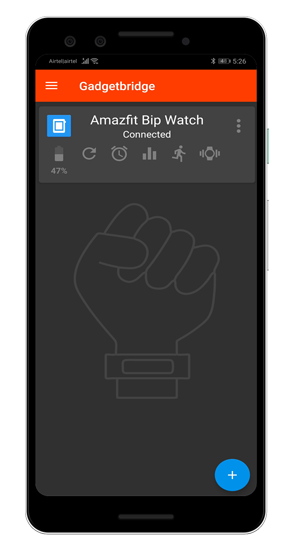
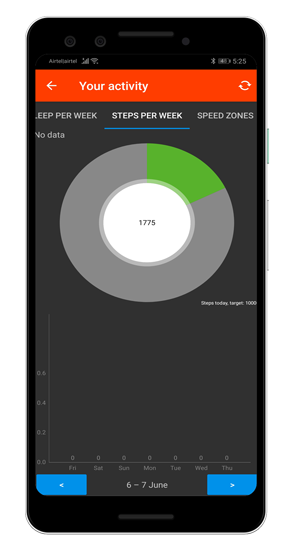
Еще одно замечательное приложение — Инструменты и Amazfit , которое дает вам подробную информацию о данных Band. Это платное приложение, которое обойдется вам примерно в 4 доллара. Единственным недостатком этого приложения является то, что для него требуется установка Mi-Fit и сопряжение с Bip. Но оно предоставляет множество дополнительных функций, таких как переназначение кнопки короны, управление музыкальным проигрывателем через Bip, пользовательские циферблаты и т. д. Кроме того, вы также можете попробовать приложение Уведомления и фитнес для Amazfit . Его можно загрузить бесплатно, некоторые расширенные функции платны.
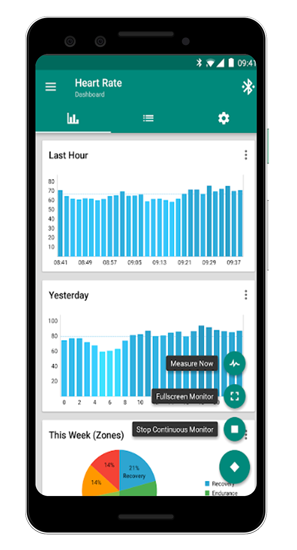
9. Используйте с другими приложениями для тренировок
Amazfit Bip – отличный трекер активности, но у него нет встроенных функций тренировок. Например, я готовлюсь к марафону и использую приложение Nike Running Club, чтобы составить план тренировок. Возможно, вы используете какое-то другое приложение для отслеживания тренировок. Теперь эти приложения позволяют подключать внешние Bluetooth-трекеры, такие как пульсометр, трекер частоты вращения педалей и т. д. Итак, я связал свой Amazfit Bip с приложением Nike Running Club в качестве трекера пульса.
Вы можете сделать то же самое в Strava и других приложениях для тренировок. Это позволит приложениям использовать Amazfit Bip в качестве устройства для отслеживания сердечного ритма.
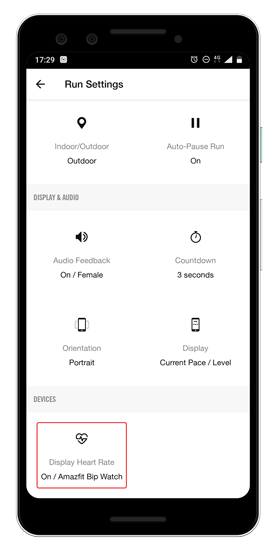
Заключительные слова
Это были некоторые полезные советы и рекомендации, которые можно получить благодаря сторонним приложениям или приложению Mi-Fit. Amazfit Bip — отличный фитнес-браслет, учитывая цену в 70 долларов. Вы получаете браслет с такими датчиками, как барометр, GPS, ГЛОНАСС, компас и т. д. Кроме того, поддержка сторонних приложений и специальной прошивки выводит удобство использования на новый уровень.
Дайте мне знать в комментариях ниже о некоторых изящных трюках, которые вы используете с Amazfit Bip.
Читайте также: Honor Band 4 против Mi Band 3 – что лучше?